一、前言
在日常工作中或学习上,经常要搜集一些教程,有时要的是单个资料,有时想获取的是整个科目的学习资源,在找到这些想要的资源后,发现有的教程是在线的,不提供离线版本,或者是提供下载,但是不是你熟悉的PDF文件,这就显得有些局限了。
那么作为一名程序员,在遇到任何电脑相关的问题,我们都应解决它,今天小编就来跟大家聊聊如何将在线教程下载下来并保存为PDF文件,以供查阅。
全文分为4个阶段:爬取网站介绍、环境准备工作、爬取内容、完整代码。
二、爬取网站介绍
本文以爬取" Read the Docs "网站教程为例,该网站是一个类似于" github "的网站,同样是一个可以提供创建、托管和浏览文档的网站,在上面可以找到很多优质的资源,感兴趣的朋友去查看一下(赤裸裸的做了一波广告,抱头)。其网址为:https://readthedocs.org/
我们将以爬取“python3-cookbook ”这个资源为例,如下图:
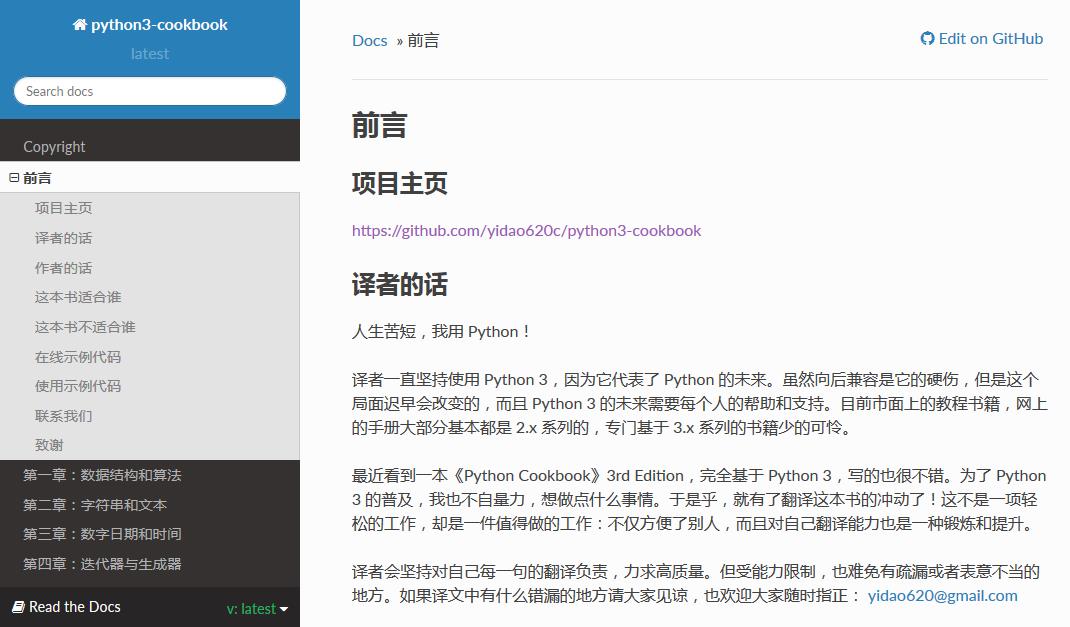
从文中我们可以找到文章的下载地址,当时仅提供 HTML 格式的文件下载,并不是我们想要的 PDF 格式:
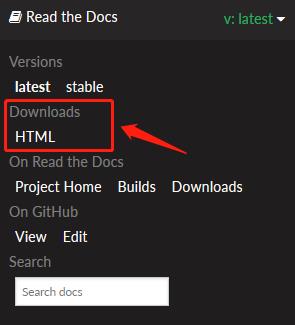
下面我们就来动手将该教程爬取下来,并让它保存成PDF格式文件。
三、环境准备工作
在开始本教程前需要准备好以下环境。
3.1 软件安装
windowns 平台:
软件下载地址:http://wkhtmltopdf.org/downloads.html
手动安装完成后,将该程序的bin执行路径加入到系统环境 $PATH 变量中,否则后面无法使用。
提醒:添加完成记住重启电脑刷新~~~
Linux 平台:
直接使用命令安装:
$ sudo apt-get install wkhtmltopdf # ubuntu
$ sudo yum intsall wkhtmltopdf # centos3.2 依赖库安装
pip install requests # 用于网络请求
pip install beautifulsoup4 # 用于 html 元素处理
pip install pdfkit # wkhtmltopdf 的Python封装包
pip install PyPDF2 # 用于合并pdf四、爬取内容
本文演示地址:http://python3-cookbook.readthedocs.io/zh_CN/latest/
4.1 获取教程名称
按键盘F12调出开发者工具,使用定位工具定位到页面的左边文章目录,具体如下:
① 点击开发者工具左上角"选取页面元素"按钮;
② 用鼠标点击左上角教程名称处。
通过以上步骤即可定位到目录元素,用图说明:
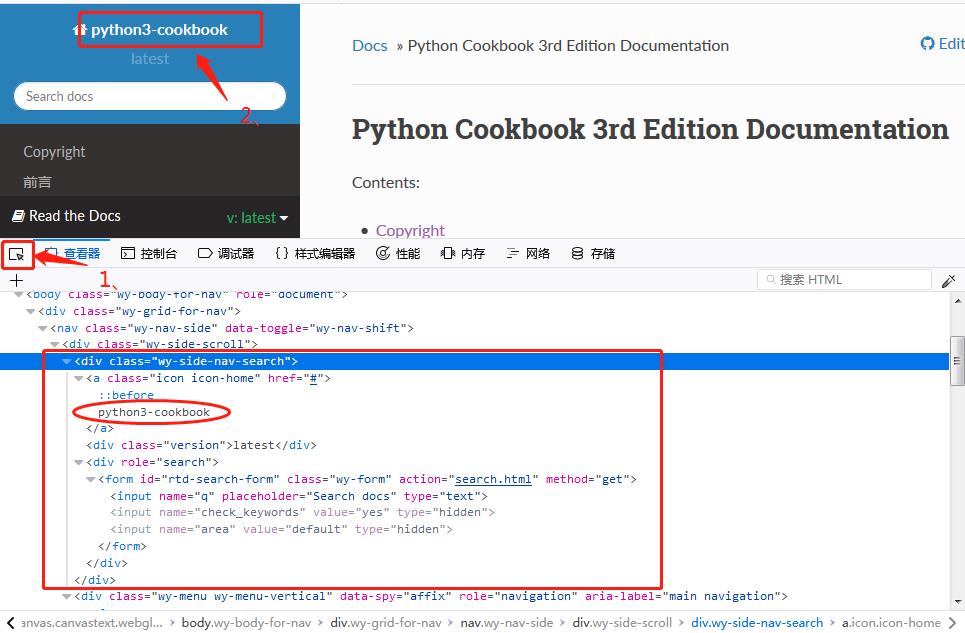
从图看到我们需要的教程名称包含在<div class="wy-side-nav-search"></div>之间的<a>标签里。假设我们已经获取到了网页的源代码,这时我们就可以使用以下代码来获取该资源的“名称”信息了:
book_name = soup.find('div', class_='wy-side-nav-search').a.text4.2 获取目录及对应网址
使用与 2.1 相同的步骤来定位内容:
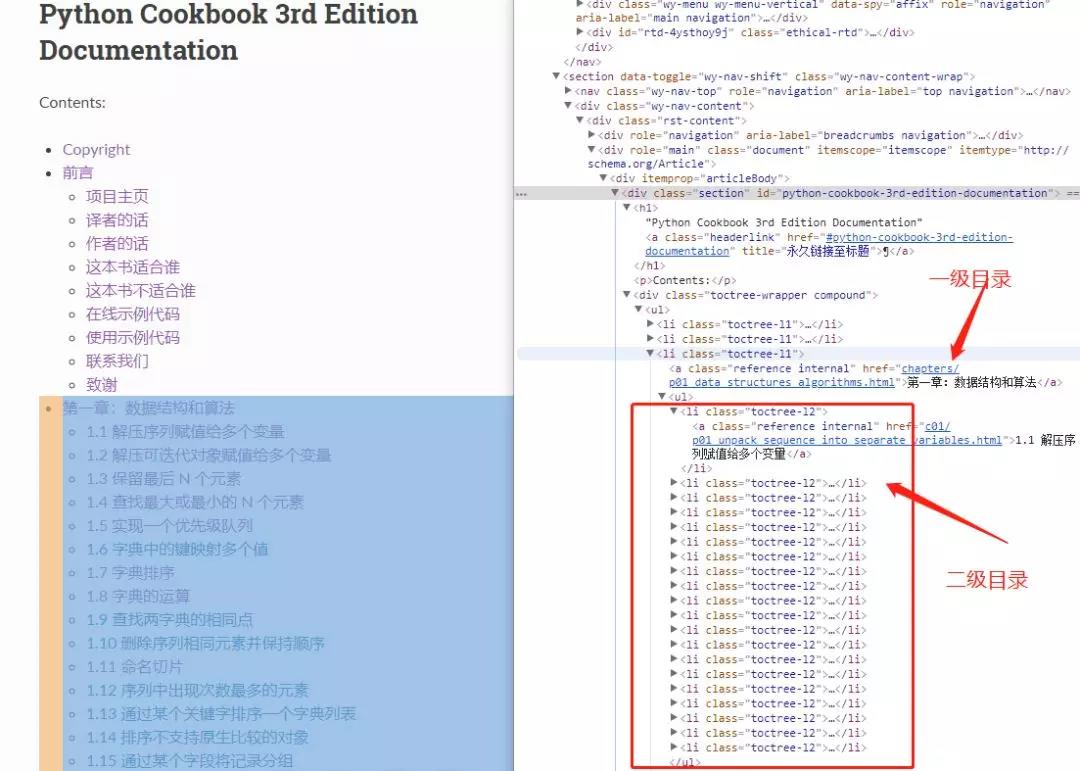
从图看到我们需要的目录包含在<div class="section"></div>之间,<li class="toctree-l1"></li>标签里为一级目录及网址;<li class="toctree-l2"></li>标签里为二级目录及网址。当然这个url是相对的url,前面还要拼接http://python3-cookbook.readthedocs.io/zh_CN/latest/。
接下来使用BeautifulSoup进行数据的提取,源码如下:
# 全局变量
base_url = 'http://python3-cookbook.readthedocs.io/zh_CN/latest/'
book_name = ''
chapter_info = []
def parse_title_and_url(html):
"""
解析全部章节的标题和url
:param html: 需要解析的网页内容
:return None
"""
soup = BeautifulSoup(html, 'html.parser')
# 获取书名
book_name = soup.find('div', class_='wy-side-nav-search').a.text
menu = soup.find_all('div', class_='section')
chapters = menu[0].div.ul.find_all('li', class_='toctree-l1')
for chapter in chapters:
info = {}
# 获取一级标题和url
# 标题中含有'/'和'*'会保存失败
info['title'] = chapter.a.text.replace('/', '').replace('*', '')
info['url'] = base_url + chapter.a.get('href')
info['child_chapters'] = []
# 获取二级标题和url
if chapter.ul is not None:
child_chapters = chapter.ul.find_all('li')
for child in child_chapters:
url = child.a.get('href')
# 如果在url中存在'#',则此url为页面内链接,不会跳转到其他页面
# 所以不需要保存
if '#' not in url:
info['child_chapters'].append({
'title': child.a.text.replace('/', '').replace('*', ''),
'url': base_url + child.a.get('href'),
})
chapter_info.append(info)代码中定义了两个全局变量来保存信息。章节内容保存在chapter_info列表里,里面包含了层级结构,大致结构为:
[
{
'title': 'first_level_chapter',
'url': 'www.xxxxxx.com',
'child_chapters': [
{
'title': 'second_level_chapter',
'url': 'www.xxxxxx.com',
}
...
]
}
...
]4.3 获取章节内容
还是用同样的方法定位章节内容:
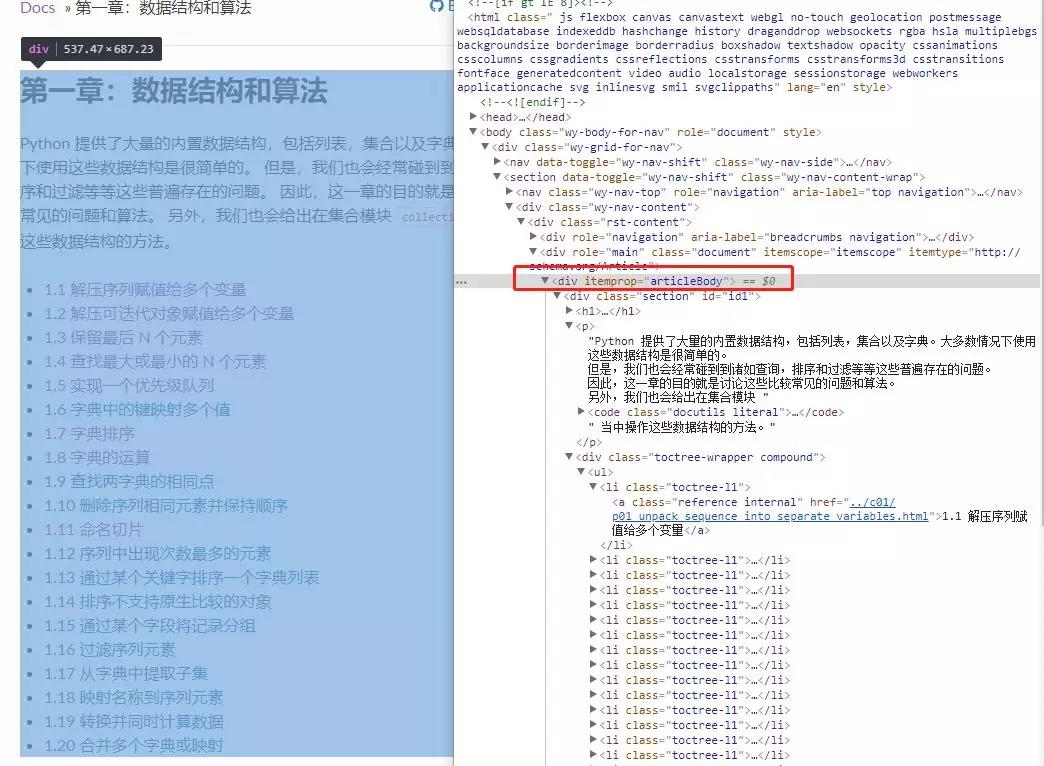
代码中我们通过itemprop这个属性来定位,好在一级目录内容的元素位置和二级目录内容的元素位置相同,省去了不少麻烦。
html_template = """
<!DOCTYPE html>
<html lang="en">
<head>
<meta charset="UTF-8">
</head>
<body>
{content}
</body>
</html>
"""
def get_content(url):
"""
解析URL,获取需要的html内容
:param url: 目标网址
:return: html
"""
html = get_one_page(url)
soup = BeautifulSoup(html, 'html.parser')
content = soup.find('div', attrs={'itemprop': 'articleBody'})
html = html_template.format(content=content)
return html4.4 保存内容为PDF文件
def save_pdf(html, filename):
"""
把所有html文件保存到pdf文件
:param html: html内容
:param file_name: pdf文件名
:return:
"""
options = {
'page-size': 'Letter',
'margin-top': '0.75in',
'margin-right': '0.75in',
'margin-bottom': '0.75in',
'margin-left': '0.75in',
'encoding': "UTF-8",
'custom-header': [
('Accept-Encoding', 'gzip')
],
'cookie': [
('cookie-name1', 'cookie-value1'),
('cookie-name2', 'cookie-value2'),
],
'outline-depth': 10,
}
pdfkit.from_string(html, filename, options=options)
def parse_html_to_pdf():
"""
解析URL,获取html,保存成pdf文件
:return: None
"""
try:
for chapter in chapter_info:
ctitle = chapter['title']
url = chapter['url']
# 文件夹不存在则创建(多级目录)
dir_name = os.path.join(os.path.dirname(__file__), 'gen', ctitle)
if not os.path.exists(dir_name):
os.makedirs(dir_name)
html = get_content(url)
padf_path = os.path.join(dir_name, ctitle + '.pdf')
save_pdf(html, os.path.join(dir_name, ctitle + '.pdf'))
children = chapter['child_chapters']
if children:
for child in children:
html = get_content(child['url'])
pdf_path = os.path.join(dir_name, child['title'] + '.pdf')
save_pdf(html, pdf_path)
except Exception as e:
print(e)4.5 合并 PDF 文件
在上一步中,我们把所有章节的pdf都保存下来了,最后我们希望留一个汇总的pdf,这时只需要合并所有pdf并删除单个章节pdf即可。
from PyPDF2 import PdfFileReader, PdfFileWriter
def merge_pdf(infnList, outfn):
"""
合并pdf
:param infnList: 要合并的PDF文件路径列表
:param outfn: 保存的PDF文件名
:return: None
"""
pagenum = 0
pdf_output = PdfFileWriter()
for pdf in infnList:
# 先合并一级目录的内容
first_level_title = pdf['title']
dir_name = os.path.join(os.path.dirname(
__file__), 'gen', first_level_title)
padf_path = os.path.join(dir_name, first_level_title + '.pdf')
pdf_input = PdfFileReader(open(padf_path, 'rb'))
# 获取 pdf 共用多少页
page_count = pdf_input.getNumPages()
for i in range(page_count):
pdf_output.addPage(pdf_input.getPage(i))
# 添加书签
parent_bookmark = pdf_output.addBookmark(
first_level_title, pagenum=pagenum)
# 页数增加
pagenum += page_count
# 存在子章节
if pdf['child_chapters']:
for child in pdf['child_chapters']:
second_level_title = child['title']
padf_path = os.path.join(dir_name, second_level_title + '.pdf')
pdf_input = PdfFileReader(open(padf_path, 'rb'))
# 获取 pdf 共用多少页
page_count = pdf_input.getNumPages()
for i in range(page_count):
pdf_output.addPage(pdf_input.getPage(i))
# 添加书签
pdf_output.addBookmark(
second_level_title, pagenum=pagenum, parent=parent_bookmark)
# 增加页数
pagenum += page_count
# 合并
pdf_output.write(open(outfn, 'wb'))
# 删除所有章节文件
shutil.rmtree(os.path.join(os.path.dirname(__file__), 'gen'))本来 PyPDF2库 中有一个PdfFileMerger专门用来合并pdf,但是在合并过程中会抛出异常,网上有人也遇到同样的问题,解决办法是修改库源码,本着“不动库源码”的理念,毅然选择了上面这种比较笨的办法,代码还是比较好理解的。
经过以上几个步骤,我们想要的pdf文件已经生成(当前工作目录下),一起来欣赏一下劳动成果:
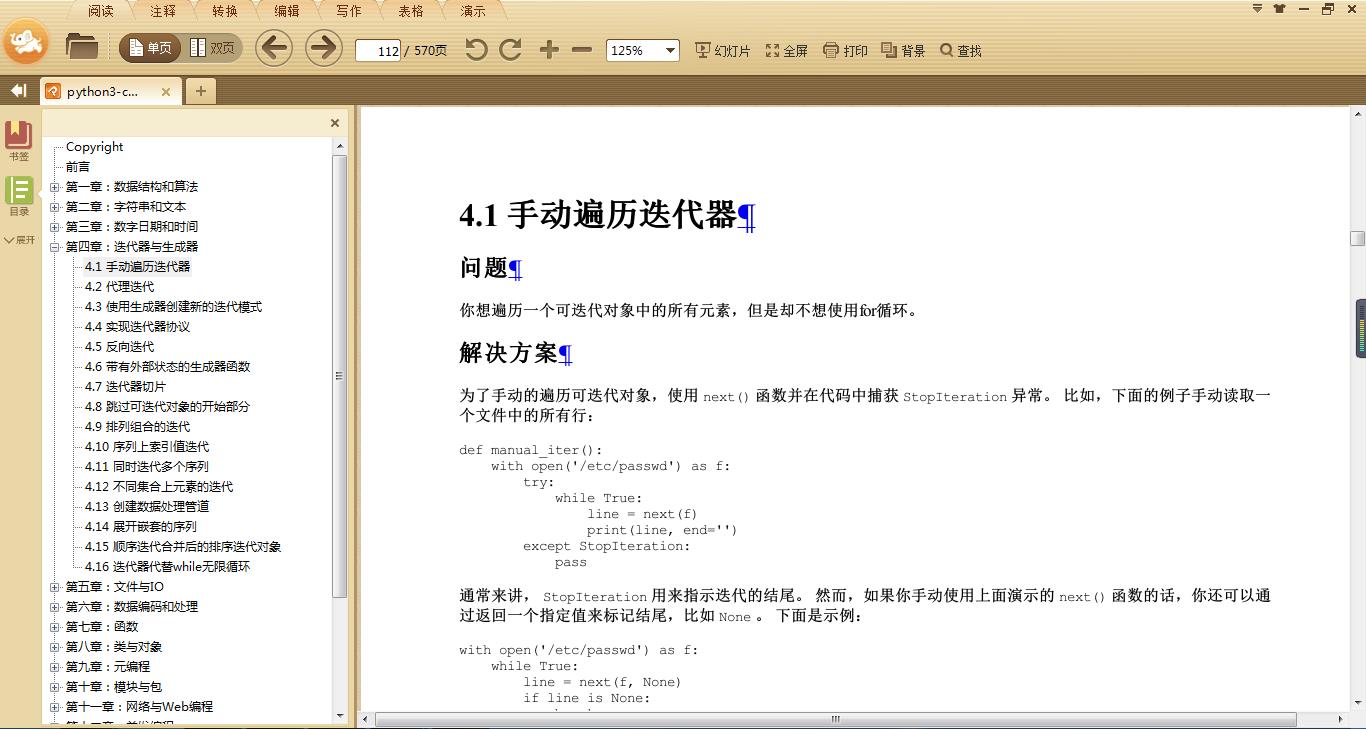
五、完整代码
由于文章篇幅较长,所以这里就不直接附上源代码了,对教程感兴趣的同学可到以下的云盘去下载:
百度云盘下载地址:链接: https://pan.baidu.com/s/1BLYVtojIdzj1FgPnD7v78Q 密码: 8gt3
说明:这里下载的源码可能与文章演示的代码也许有些差异,不过这不影响程序的使用,只是小编稍加改进而已。

1 条评论
感谢博主的好文, 从b站过来的.
还是建议博主可以在掘金等地开博客.
像我这种从b站过来的估计好少 :mrgreen: